・WordPressで書評ブログを始めたい
・自分のサイトを持ってみたい
・初心者にもわかるように教えてほしい
この記事では、初心者がWordPressで書評ブログを立ち上げられる状態を目指します。
1 WordPressの特徴と構造を理解する
2 WordPressを一気通貫でセットアップする
3 初期設定して書評ブログを開設しよう
ぼくはnoteの書評を経てからWordPressに切り替たものの、ウェブ知識は初心者レベルでした。
実際、コードは書けない状態でもWordPressを開設することができています。
ですので、自分のサイトという城をかまえたいあなたはWordPressをセレクトしてOKです!

WordPressは立ち上げてからが奥が深い!
造詣が深いわけでない立場だからこそ、鮮度のある「最初に知りたかった」内容をお伝えします。
この記事が、あなたのブログを最短距離で起動に乗せるサポートになれば嬉しいです。
WordPressの特徴と構造を理解する
共有ドメインのnoteと比較の上で特徴をまとめます。
結論、WordPressの方が自由が効いてカスタマイズしやすく、収益の幅が広がります。
| ブログの種類 | メリット | デメリット |
|---|---|---|
| 独自ドメイン WordPress | ○収益の幅 広い ○好きなデザイン可 | ×立ち上げ・運用の負荷 ×初期費用・ランニングコスト |
| 共有ドメイン note | ○執筆に集中できるUI ○初期費用ゼロ ○ドメインパワー恩恵 | ×SEOのコントロール不可 ×収益の幅 狭い ×デザインのカスタマイズ性 |
さて、そもそもWordPressとはどんな構造なのでしょうか?
WordPressとは、家にたとえて表現すると新築戸建の「注文住宅」といえます。
サーバー(土地)・独自ドメイン(住所)を用意し、家(ブログ)をカスタマイズして完成です。


一方でnoteはマンションの一室を間借りするようなイメージです。
マンションの賃貸だと住むのは楽ですが、家の中を自由に変えることはできないですよね。


大まかな特徴と構造は理解できたかな!
続いて、WordPressのデメリットとして挙げた「立ち上げの負荷」と「コスト面」を補足します。
✓立ち上げの負荷
noteと比較すればWordPressの立ち上げは工数がかかりますが、ハードルは下がっています。
①サーバー(土地)
②独自ドメイン(住所)
③WordPress(家)
上記の①〜③を順に設定していけば完成します。
詳細はこのあと説明するのでご安心ください。
✓初期費用について
土地に該当するサーバー代はどうしても継続的なコストとして発生します。
ただし初期費用でいえば家本体のWordPressは無料ですし、コストを抑えることが可能です。
そのため、ブログは副業のなかでも初期費用がかからないと言われています。


サーバー代は月々1000円程度だよ!
実際にかかった初期費用をお伝えします。
- サーバー代12ヶ月分:10,692 円
- 有料デザインテーマ:17,600円
合計で3万円弱です。
ビジネスの立ち上げにかかる初期費用として捉えれば、けっして高くはありません。
ちなみにこの記事では①のサーバーはConoHa WINGを採用します。
なぜなら実体験としてWordPressのセットアップまで一気通貫で簡単に設定できたからです。
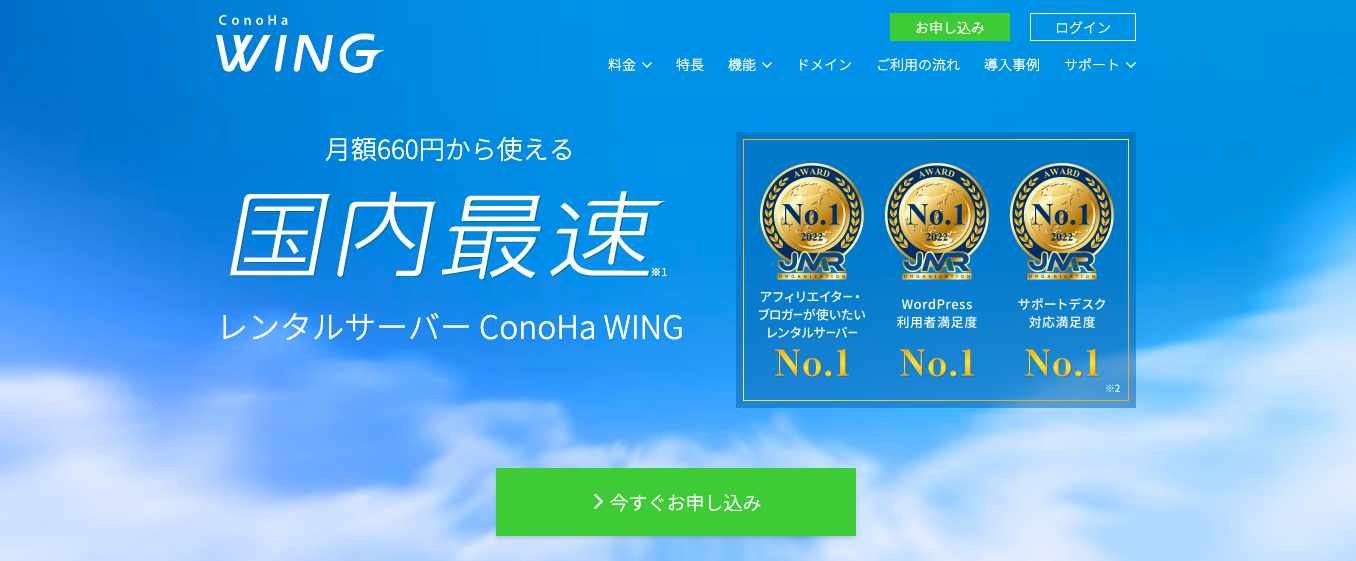
手順通りに進めれば10分程度で完了します!
ConoHa WINGは価格もリーズナブルですし、心からオススメします。
代表的なメリットは次の5つです。
- 初期費用が安い
- 独自ドメインが無料
- WordPressかんたんセットアップ
- 表示スピードが早い
- GMOだから大手で安心
それではWordPressのセットアップへ進めていきましょう!
WordPressを一気通貫でセットアップする
立ち上げるためには3ステップでOKです。
詳しくみていきましょう!
ステップ①:アカウント新規登録
ConoHa WINGのページから「今すぐお申し込み」をクリックします
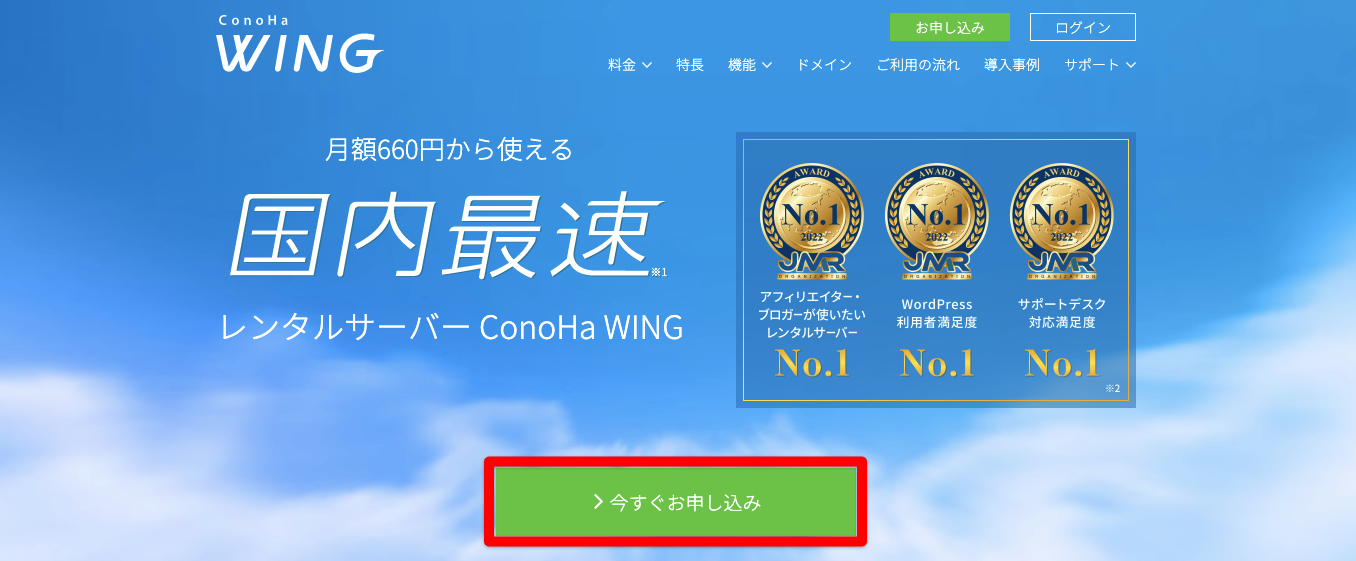
「初めてご利用の方」で必要な「メールアドレス」と「パスワード」を入力しましょう
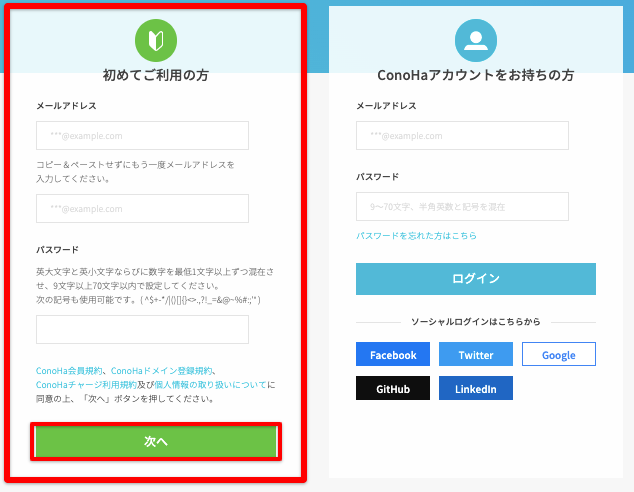
アカウント登録はこれで完了です。
「次へ」をクリックしましょう。
ステップ②:WINGパックを申し込む
料金タイプでWINGパックを選択します
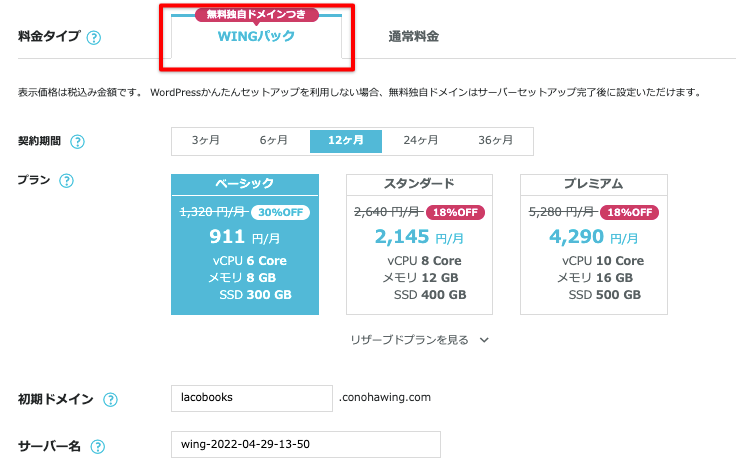
- 契約期間
ぼくは12ヶ月としました!
※決済完了後は途中で契約期間の変更はできないのでご注意ください!
- プラン
選択ベーシックで十分です!
- 初期ドメイン
サイトに使用するドメインとは異なりますので、何でもOKです!


契約期間は長いほど1ヶ月あたりの単価は安くなるけど、自分に合った期間をセレクトしよう!
WINGパックの申し込みは完了で、続いてセットアップに移ります。
ステップ③:WordPressかんたんセットアップ
WordPressかんたんセットアップの「新規インストール」を選択しましょう
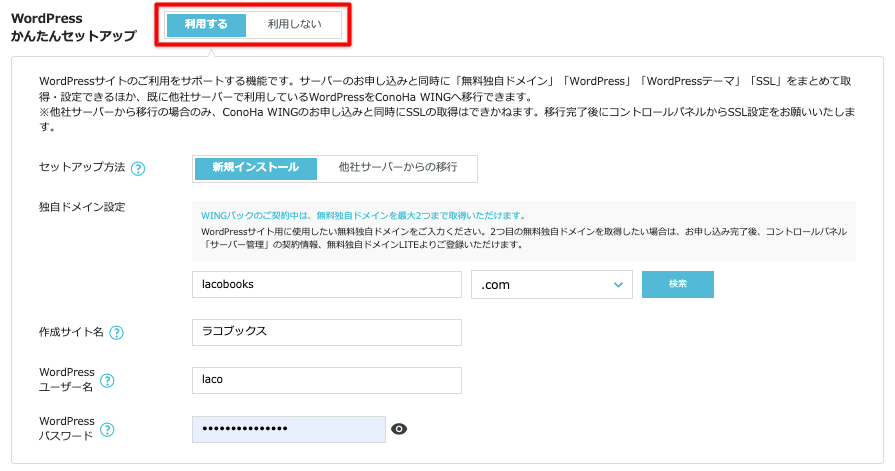
- 独自ドメイン設定
ドメインを自由に決めることができます!
事前にサイト名を決めていたのでlacobooks.comで即決。
「com」「jp」が主流ですね。
- 作成サイト名
後から変更できるのでひとまずでOKです
- WordPressユーザー名
WordPressの管理用に必要です
- WordPressパスワード
WordPressの管理用に必要です
- WordPressテーマ
有料でカスタマイズしたい方は後から設定可能です。
ひとまず無料の中で選べる「cocoon」にしておきましょう。
あとは画面に従って決済に必要な個人情報の入力するだけ。
「申し込み」ボタンをクリックすればセットアップは完了です。
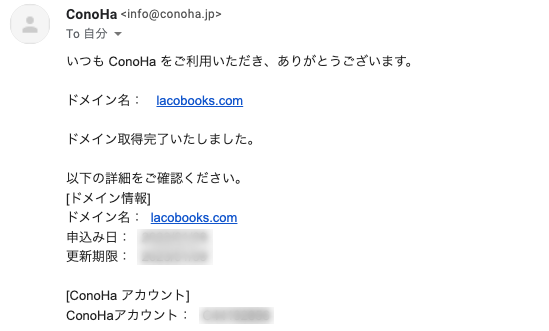
お疲れさまでした!申し込み完了メールが届きます。
さあ、ここからWordPressの初期設定に移ります。
先にログインだけ済ませておきましょう。
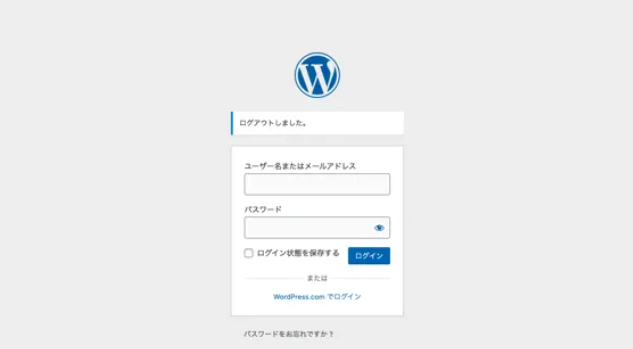
https://ドメイン名/wp-admin/
※ドメイン名はあなたが先ほど決めた独自ドメインを入力ください。
初期設定して書評ブログを開設しよう
初期設定して書評ブログを開設する最低限で必要なのは次の5つです。
- 1 テーマのカスタマイズ
- 2 パーマリンクの設定
- 3 プラグインの導入
- 4 ASPサービスの登録
- 5 Googleアナリティクス・サーチコンソールの設定
それぞれ解説していきます!
1. テーマのカスタマイズ
節約すれば家(WordPressのテーマ)自体は無料です。
しかし、セットアップのタイミングで初期投資しておくことを強くオススメします。
理由は、有料テーマの方がデザイン性が高く、機能拡充のカスタマイズも簡単だからです。
実際に使用して感じるメリットは次の通り。
- ユーザビリティがよくなる
- SEO対策ができて流入が増える
- 自分のモチベーションにつながる
無料からの有料移行も可能ですが、正しく反映されないリスクもあります。
してがって収益化を狙いたい場合は、初めから有料テーマが得策だと断言します。
ちなみにぼくはSWELLを使っています。
有名ブロガーも使用している「いまきている」デザインテーマです。
WordPressのテーマシェア率調査によるとSWELLが1位というデータもあります。
デザイン性、機能性、申し分ありません。